Si usted tiene que publicar una serie de documentos en la web y desea evitar el uso no autorizado de los materiales puede proteger sus derechos de autor mediante la adición de una marca de agua de texto visible a sus archivos. AVS Document Converter le permite hacerlo sin dificultades. Se puede realizar procesamiento de sus archivos textuales por lotes dentro de un periodo mínimo.
Pulse aquí para descargarlo. Después de que termine la descarga, ejecute el archivo AVSDocumentConverter.exe y siga las instrucciones del programa de instalación.
[Volver al inicio]
Para cargar archivos que usted quisiera convertir pulse el botón Añadir archivos en la parte superior de la ventana del programa. En la ventana abierta seleccione los archivos necesarios y pulse el botón Abrir.
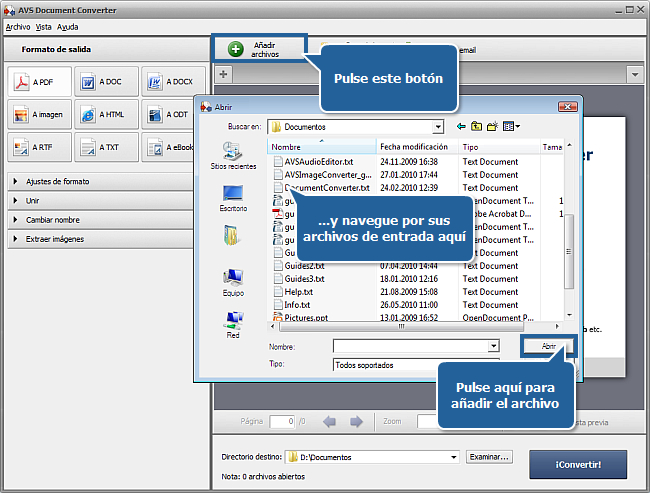
Al importar documentos seleccionados en el programa usted podrá verlos en el Área de vista previa. Para navegar entre ellos use las pestañas por encima del Área de vista previa.
[Volver al inicio]
Para poder añadir una marca de agua a sus documentos en el formato PDF o uno de los formatos de Imagen. Pulse el botón de formato apropiado en la sección Formato de salida del Área de procesamiento. Si usted selecciona la opción A imagen fije un tipo de archivo en la lista desplegable Tipo de archivo debajo de los botones del formato. Los tipos de archivos disponibles son JPEG, TIFF, GIF, PNG.
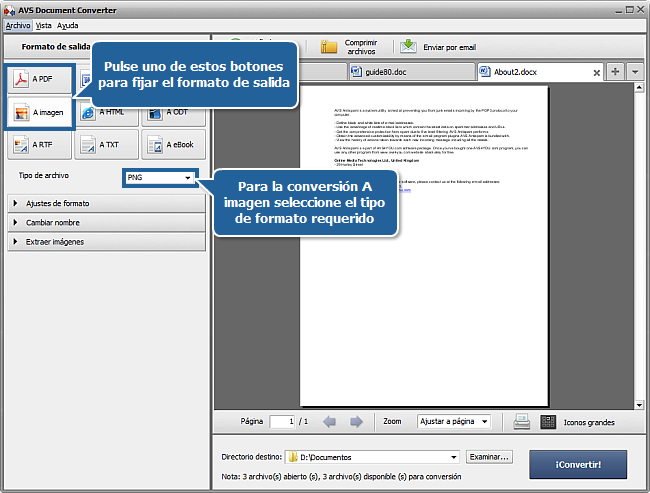
 Nota
Nota: se puede fijar algunos ajustes del formato. Consulte nuestro
manual online para obtener información adicional.
[Volver al inicio]
Abra la sección Ajustes de formato en el Área de procesamiento pulsando la flecha negra a la derecha. Marque la casilla Marca de agua. La marca textual se aplicará a todos los documentos cargados en el programa. Se puede verlos en el Área de vista previa. Introduzca su propio texto en el campo Texto y cambie sus propiedades si es necesario.
Seleccione un tipo de letra de la lista desplegable Letra.
Para fijar un tamaño de letra seleccione el valor necesario de la lista desplegable o use el teclado.
Se puede seleccionar entre los estilos Negrita (B), Cursiva (I), Subrayado (U) o Tachado (S) usando los botones apropiados.
Especifique el color seleccionándolo de la lista desplegable.
Como predeterminado su marca de agua se ubicará diagonalmente del izquierdo rincón bajo al derecho rincón de arriba de la página del documento. Para cambiar la posición de la marca seleccione uno de los tipos de alineación de la lista desplegable:

Para cambiar la opacidad de texto use la barra deslizante Opacidad o introduzca un valor requerido en el campo al lado de la barra usando el teclado. Cuanto más es este valor menos es la transparencia de la marca de agua.
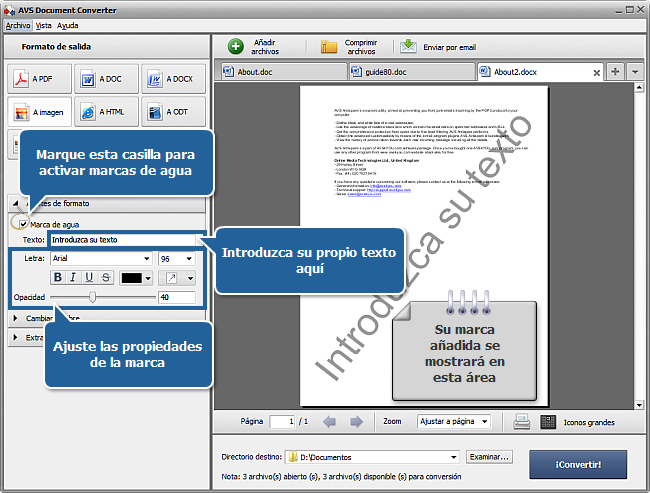
Si usted intenta eliminar la marca añadida antes de convertir documentos desactive la casilla Marca de agua.
[Volver al inicio]
Abra la sección Cambiar nombre del Área de procesamiento y seleccione uno de los presets disponibles de la lista desplegable Preset. Usted puede preservar el nombre Original o seleccionar el preset Texto + Número o Número + Texto para introducir su propio nombre en el campo Texto. El nombre resultante incluirá su texto y número de la secuencia del archivo.
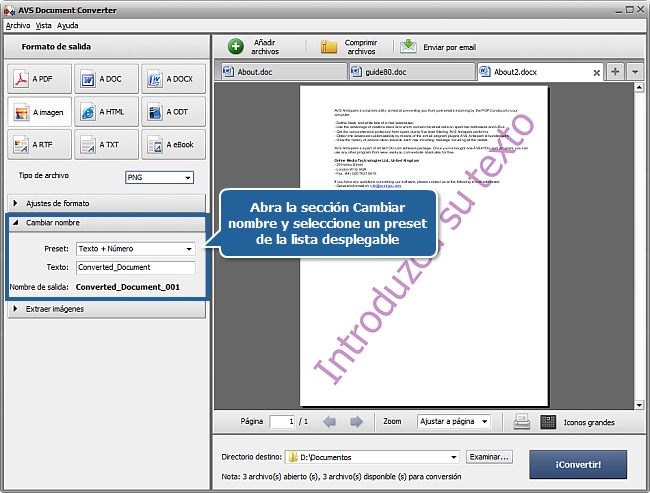
[Volver al inicio]
Pulse el botón Examinar... al lado del campo Directorio destino en el Área del archivo de salida y seleccione la carpeta donde usted intenta guardar sus archivos convertidos.
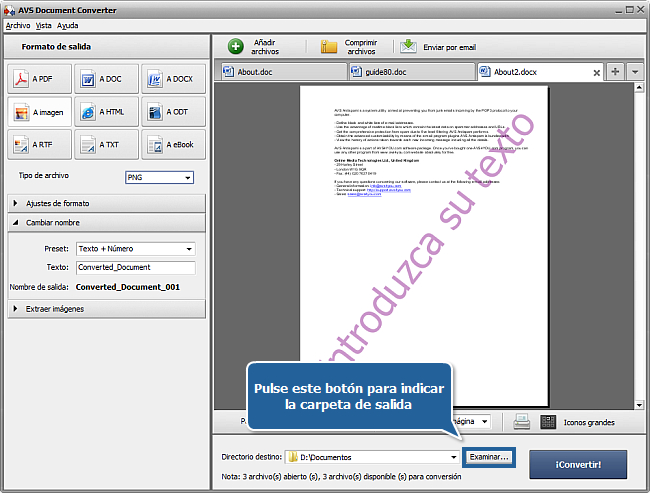
[Volver al inicio]
Para iniciar el proceso de conversión pulse el botón ¡Convertir! en el rincón derecho por debajo de la ventana del programa. Usted verá el progreso total en la barra de progreso en el centro del Área de vista previa.
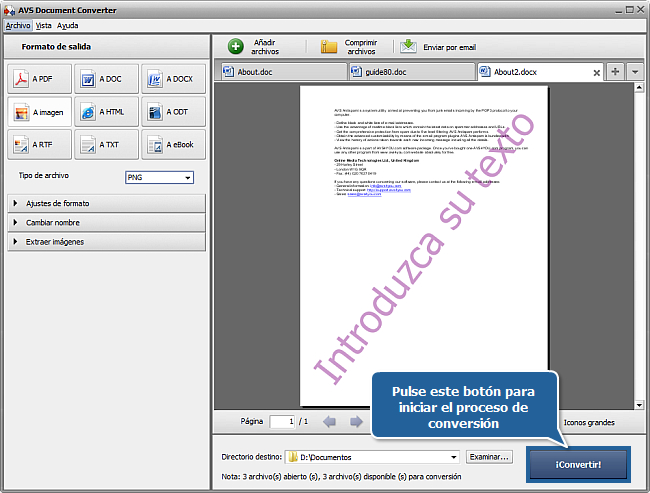
En cuanto los documentos estén convertidos usted verá la siguiente ventana:
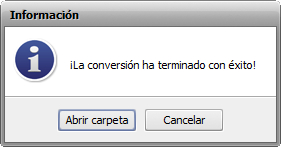
Pulse el botón Abrir carpeta y publique sus documentos con la marca en el sitio de web.
[Volver al inicio]
Registrar AVS4YOU significa comprar un solo producto de la lista de los disponibles en
www.AVS4YOU.com y obtener los demás programas de este sitio. Es decir, usted podrá instalar y usar
TODOS los demás programas utilizando la misma clave de licencia sin limitaciones ni pagos adicionales.
Por favor téngase en cuenta que los programas AVS4YOU no le permiten copiar material protegido por derechos de autor y deben usarse para crear una única copia de seguridad sólo para el uso personal. Usted puede usar este software para copiar tal material si posee los derechos de autor o si ha obtenido una autorización del autor para copiarlo.